Инструмент поможет сравнить два периода между собой и проанализировать факторы, которые повлияли на разницу между ними.
Чтобы воспользоваться инструментом, перейдите во вкладку Сравнение периодов. По умолчанию система отображает выбранный период и предшествующий. Если вы хотите выбрать другие диапазоны, выберите в календарях нужные временные промежутки.
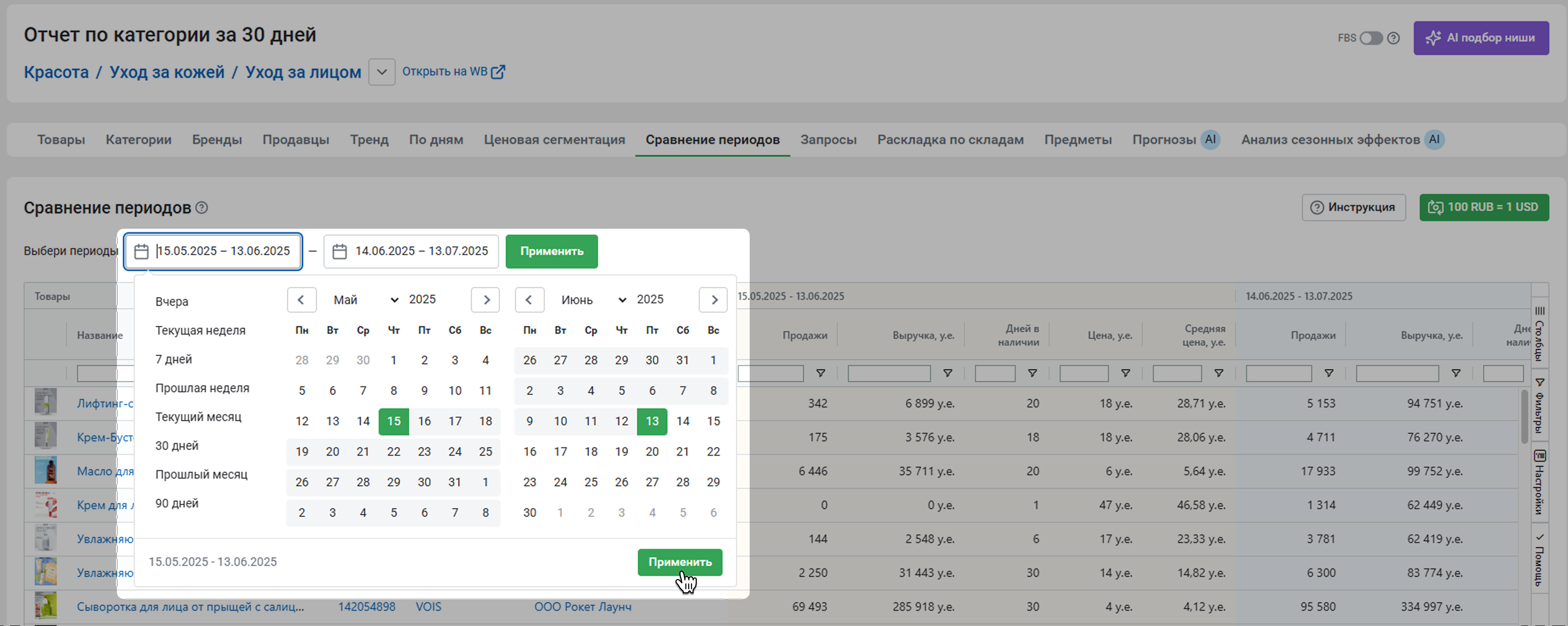
Когда периоды для сравнения выбраны, нажмите Применить.
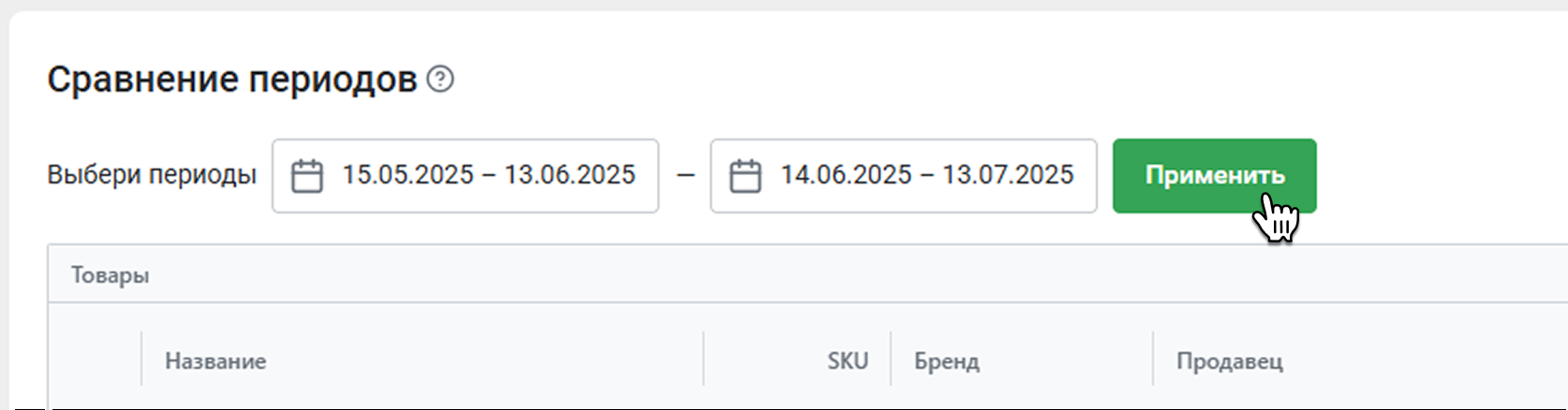
Продолжительность двух диапазонов может отличаться. Например, первый – с 22 по 24 апреля, то есть три дня, а второй – с 25 по 30 апреля, то есть 6 дней. Каждый период должен быть не более 92 дней.
Важно! Формула расчета: В – А, то есть (показатели второго периода) – (показатели первого периода)
¶ Что есть в отчете?
В таблице отражены данные по первому и второму периоду. Вы можете увидеть разницу между ними.
Внизу таблицы показаны суммарные значения продаж и выручки за выбранные периоды и разница.
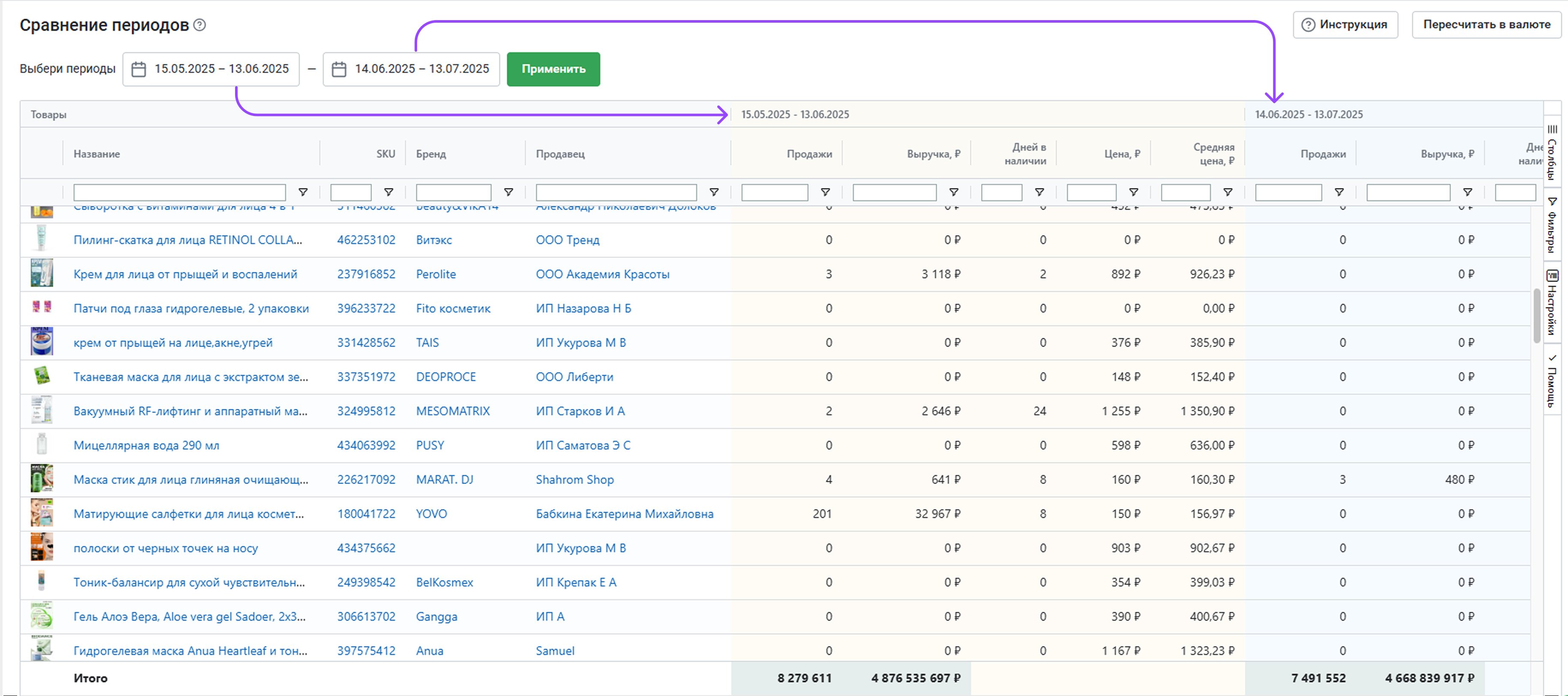
Показатели для сравнения:
- Продажи – количество зафиксированных продаж
- Выручка – стоимость проданных товаров
- Дней в наличии – количество дней, когда товар был в наличии на конец дня
- Цена товара на конец выбранного периода
- Средняя цена товара (среднее арифметическое значение)
Подробнее о том, как работать с таблицами, читайте в статье Возможности работы с таблицами в сервисе
¶ Как настроить отчет?
¶ Фильтр по характеристикам
В отчете Выбор ниши вы можете посмотреть отчет по товарам с конкретными характеристиками.
Важно! Фильтр учитывает только актуальные данные карточки. Например, сейчас у товара назначение «спортивное», а раньше оно обозначалось «для спорта». В отчет за любой период товар попадет по фильтру «спортивное»
Чтобы включить фильтр, нажмите Добавить.

Выберите предмет – это обязательно, чтобы мы могли найти характеристики.

Выберите нужную характеристику из списка.

После этого покажем, какие варианты этой характеристики встречаются на маркетплейсе. Отметьте галочками все, которые вас интересуют. Рядом с каждым вариантом показываем его популярность – как часто у товаров встречается такая характеристика.
Нажмите Применить. В таблице останутся только товары с заданными характеристиками.

Вы можете добавить сколько угодно фильтров. Чтобы убрать сразу все фильтры, нажмите Сбросить.

¶ FBS продажи
Выберите, как сформировать отчет: с учетом FBO (продажи со склада маркетплейса) или FBS (продажи со склада продавца).
Данные по FBS могут быть неточными, потому что продавец указывает остатки товара самостоятельно и может ошибиться.
По умолчанию показываем данные только по товарам со складов маркетплейса. Если вы активируете переключатель FBS, статистика по товарам будет отображаться полностью (и по FBO, и по FBS).

¶ Пересчитать в валюте
Пересчитаем основные показатели дохода по тому курсу валют, который вы укажете.
На странице отчета нажмите кнопку Пересчитать в валюте.

Выберите валюту, укажите курс к рублю и нажмите Применить. Все показатели в таблице, которые относятся к валюте, пересчитаются по указанному курсу. Значка валюты в таблице не будет.
Например, сейчас выручка 10 000 ₽. Вы указываете, что 1 $ равен 100 ₽. Когда вы нажмете Применить, в таблице в графе Выручка будет 100.
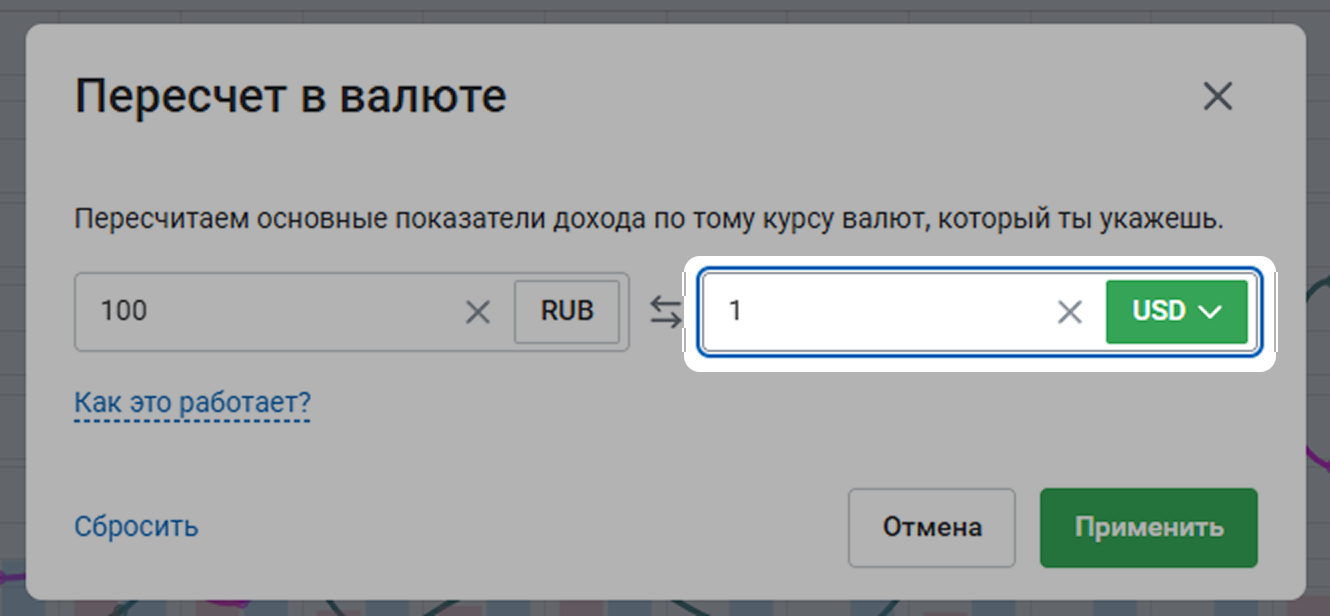
Указанный вами курс отобразится справа над таблицей. Если вы нажмете на него, откроется меню. Нажмите Редактировать, если нужно изменить курс и пересчитать показатели. Чтобы вернуть таблицу к изначальному виду, нажмите Сбросить.

¶ Как скачать отчет?
Отчеты можно скачивать. Для этого нажмите Скачать в левом нижнем углу таблицы.
Подробнее о том, как скачать отчет, рассказали в статье